新しい国に到着したばかりで、期待に胸が膨らむ瞬間。スマートフォンを取り出してメッセージを確認したり、配車サービスを頼んだり、ホテルへの道順を調べようとしたら…インターネットに繋がりません。端末にはネットワークに接続されていると表示されているのに、何も読み込まれない。このイライラする瞬間は、あなたの旅にすぐにストレスを加えてしまいます。
ご心配なく。これは非常によくある問題で、驚くほど簡単な解決策があります。ほとんどの場合、お使いのYoho Mobile eSIMは正常に機能していますが、スマートフォンのある重要な設定がデータアクセスを妨げているのです。このガイドでは、数分でオンラインに復帰するための最も効果的な解決策を順を追って説明します。
解決策に入る前に、安心して旅を始めるのは素晴らしいことです。Yoho Mobileの柔軟なプランなら、あなたの旅に合わせたカスタムパッケージを組むことができ、必要なデータ量にだけ支払うことが保証されます。柔軟なデータプランをチェックして、賢く旅をしましょう。
eSIMで電波は立っているのにインターネットに繋がらない理由
新しい国に着陸すると、お使いのYoho Mobile eSIMは自動的に信頼できる現地の提携ネットワークに接続します。これが、スマートフォンに電波強度バーやキャリア名が表示される理由です。つまり、現地のネットワークに正常に登録されたということです。しかし、この提携ネットワークで実際にデータを使用するには、スマートフォンに「ローミング」する許可が必要です。
「データローミング」とは、普段利用しているメインのネットワーク以外のネットワークでモバイルデータを使用できるようにするスマートフォンの設定です。多くの人は、自国のキャリアから高額なローミング料金を請求されるのを避けるために、この設定をオフにする習慣がついています。しかし、Yoho Mobileのようなプリペイド式の海外旅行用eSIMでは、この設定が不可欠です。プラン料金はすでに支払い済みなので、データローミングを有効にしても追加料金は一切かかりません。これは単に、スマートフォンに「この現地のネットワークで、すでに購入済みのデータを使ってもいいですよ」と伝えるための設定なのです。
すぐできる解決策:お使いのデバイスでデータローミングを有効にする
iOSとAndroidデバイスの両方について、手順を追って説明します。以下の手順に従うことが、eSIMが接続されているのにインターネットが使えない問題に対する最も一般的な解決策です。
iPhone (iOS) ユーザー向け
Appleのデバイスでは、このプロセスは非常に簡単です。iPhoneでYoho Mobileを利用する最大の利点の一つは、インストールの簡単さです。購入後、アプリで「インストール」をタップするだけで始められ、QRコードや手動のアクティベーションコードは不要です!
- iPhoneの「設定」を開きます。
- 「モバイル通信」をタップします。
- 「モバイル通信プラン」(または「SIM」)の下にある、お使いのYoho Mobile eSIM(「旅行用」など、ご自身で設定した名称で表示されている場合があります)をタップします。
- 「データローミング」の切り替えスイッチを見つけます。
- スイッチがオン(緑色)になっていることを確認します。
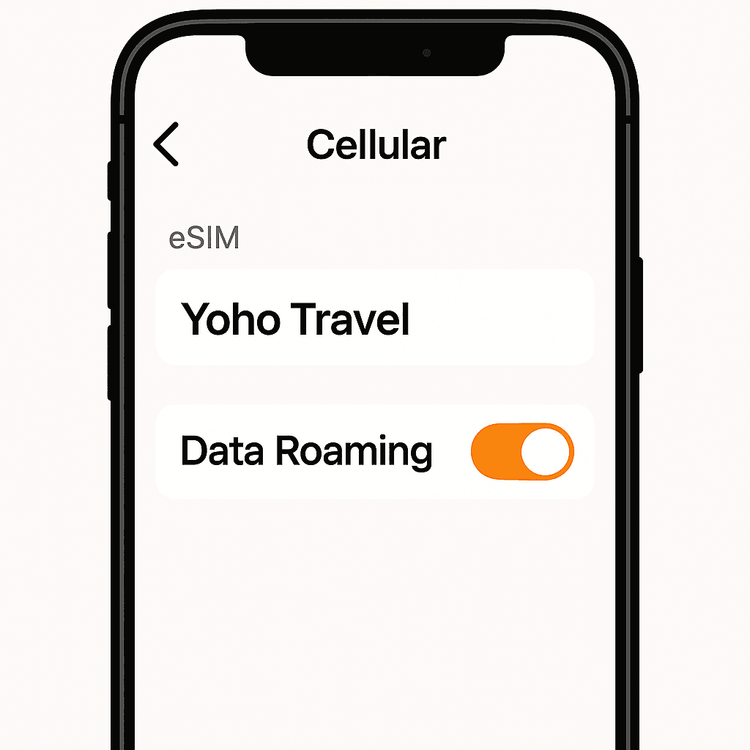
これを実行すると、1分以内にデータ通信が機能し始めるはずです。
Androidユーザー(Samsung、Google Pixelなど)向け
Androidでの手順は、お使いのスマートフォンのメーカーによって若干異なる場合がありますが、全体的な流れは非常によく似ています。
- Androidデバイスの「設定」アプリを開きます。
- 「ネットワークとインターネット」または「接続」に進みます。
- 「SIM」または「SIMカードマネージャー」をタップします。
- リストからお使いのYoho Mobile eSIMを選択します。
- 「ローミング」または「データローミング」という名前の設定を探します。
- スイッチがオンの位置になっていることを確認します。
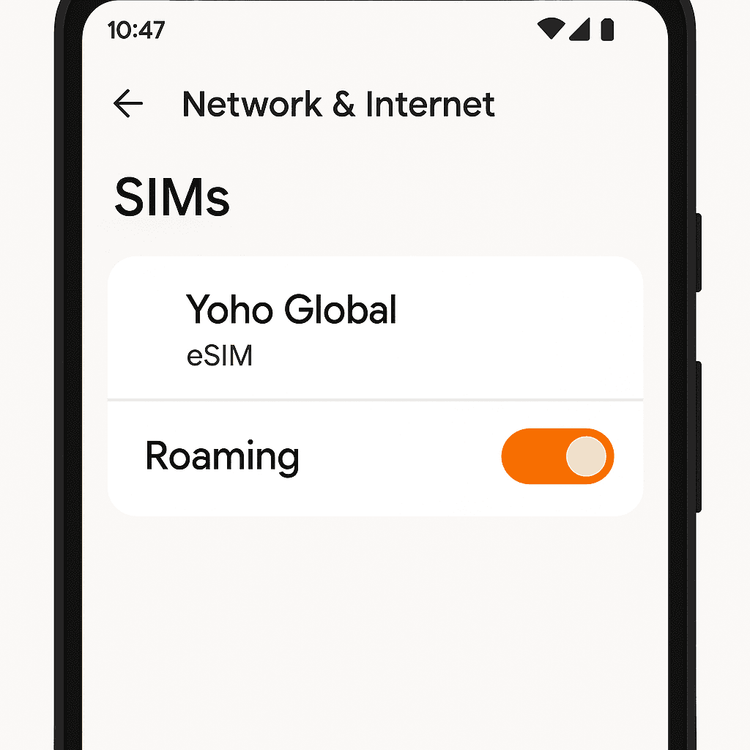
ローミングを有効にした後、一度モバイルデータをオフにしてから再度オンにすると、接続されるはずです!
それでも繋がらない?試すべき他のトラブルシューティング手順
データローミングを有効にしても問題が解決しない場合は、海外旅行用eSIMのトラブルシューティングとして、他にいくつかの簡単な確認事項があります。
1. APN設定を確認する
APN(アクセスポイント名)は、スマートフォンがモバイルネットワーク経由でインターネットに接続するための設定です。通常、Yoho Mobile eSIMはこの設定を自動で行いますが、手動での確認が必要な場合もあります。詳細な手順については、APNとは何か、その修正方法についてのガイドをご覧ください。
2. ネットワークを手動で選択する
時々、スマートフォンが最適な現地ネットワークに自動で接続できないことがあります。その場合は、手動でネットワークを選択して接続を促すことができます。スマートフォンの「モバイル通信」/「モバイルネットワーク」設定に移動し、「ネットワーク選択」を見つけて「自動」をオフにし、表示されたリストから対応しているネットワークを選択してください。
3. デバイスを再起動する
テクニカルサポートの最も古典的な方法ですが、しばしば驚くほどの効果があります。単純な再起動で一時的な不具合が解決し、スマートフォンがネットワークとの新しい接続を確立するきっかけになります。
4. デバイスの互換性を確認する
通常は購入前に確認することですが、お使いのデバイスがSIMロックフリーで、eSIM技術に対応している必要があることを知っておくのは重要です。お使いの機種が対応しているかどうかは、いつでも公式サイトのeSIM対応機種リストでご確認いただけます。
事前対策:Yoho Careで接続が途切れない安心を
旅行中の最大の不安の一つは、重要な瞬間にデータがなくなることです。そのために私たちはYoho Careを開発しました。これは、あなたが完全にオフラインになることがないように保証するサービスです。プランの高速データをすべて使い切っても、Yoho Careは地図の利用やメッセージの送信といった必要不可欠なタスクのために低速の接続を提供します。これは、すべての旅行者にとって究極のセーフティネットです。
よくある質問(FAQ)
なぜeSIMでデータローミングをオンにする必要があるのですか?追加料金はかかりませんか?
eSIMは自国のネットワークではなく、現地の提携ネットワークを使用しているため、データローミングを有効にする必要があります。プリペイド式のYoho Mobile eSIMなら、追加料金が請求されることは一切ありません。あなたは単に、すでに購入済みのデータプランを使用する許可をスマートフォンに与えているだけです。予期せぬ料金は発生しません。
Yoho Mobile eSIMは接続されていますが、インターネットが非常に遅いです。どうすればよいですか?
データ速度の低下は、混雑したエリアでのネットワークの混雑や、電波の届きにくい場所にいることが原因である可能性があります。スマートフォンの再起動や、設定から手動で別の提携ネットワークに切り替えてみてください。その他のヒントについては、データ速度が遅い場合のトラブルシューティングガイドをご覧ください。
Yoho Mobileでのデータ使用量を確認するにはどうすればよいですか?
データ使用量の確認は簡単です!Yoho Mobileアプリを通じて、またはウェブサイトでアカウントにログインすることで、リアルタイムで使用状況を監視できます。また、eSIMのデータ使用量を効果的に追跡する方法についてのガイドもご用意しています。
eSIMではなく、メインのSIMでデータローミングをオンにするとどうなりますか?
これには十分注意してください!自国キャリアのメインSIMでデータローミングを有効にすると、非常に高額な国際ローミング料金が発生する可能性があります。旅行中は、データローミングがYoho Mobile eSIMでのみ有効になっていること、そしてメインのSIMはオフにするか、モバイルデータ通信をオフにしていることを必ず確認してください。
まとめ
新しい国に到着してインターネットに繋がらないのは不安な経験ですが、解決策は通常、数回タップするだけです。Yoho Mobile eSIMの「データローミング」設定を有効にすることで、「接続されているのにインターネットが使えない」という最も一般的な問題を解決し、再び旅を楽しむことができます。簡単な設定、柔軟なプラン、そしてYoho Careのようなサポート機能で、私たちはあなたの旅行中の通信をシームレスで心配のないものにするためにここにいます。
次の冒険の準備はできましたか?目的地を選んで、今すぐYoho Mobile eSIMを手に入れましょう!
